Jei dirbate su didžiule duomenų baze „Excel“ skaičiuoklėje ir reikia išvalyti duomenų bazę nuo pasikartojančių įrašų, galite naudoti toliau nurodytus metodus, kad palygintumėte tekstą programoje „Excel“.
„Excel“ skaičiuoklė skirta ne tik finansinėms sąskaitoms, adresų knygoms ar tekstinėms duomenų bazėms tvarkyti. Tai taip pat gali padėti analizuoti duomenis ir ištrinti pasikartojančius įrašus. Be to, galite naudoti kelias paprastas formules ir logines Excel darbalapio funkcijas, kad palygintumėte langelius ir langelių diapazonus, kad sužinotumėte konkrečias reikšmes, kurių ieškote.
Nors galite vizualiai perbraukti visą darbalapį ir ieškoti pasikartojančių ar tikslinių verčių, tai gali būti ne idealus būdas, kai „Excel“ darbalapyje yra tūkstančiai įrašų. Be to, įvairios sąlyginio formatavimo funkcijos leidžia automatiškai paryškinti langelius, kai aptinka jūsų ieškomą vertę.
Skaitykite toliau, kad sužinotumėte, kaip palyginti tekstą „Excel“. Taip pat sužinosite, kaip programa „Excel“ lygina tekstą dviejuose stulpeliuose, naudodama sąlyginį formatavimą. Pasigilinkime!
Kodėl reikia išmokti lyginti tekstą programoje „Excel“?
Gali būti begalė priežasčių palyginti tekstą naudojant „Excel“ funkciją. Tačiau toliau išvardytos yra dažniausiai pasitaikančios problemos, su kuriomis galite susidurti asmeniniame ir profesiniame gyvenime:
- Vykdote verslą ir sukūrėte atskiras Excel duomenų bazes klientams iš visų 50 JAV valstijų. Dabar kažkas sumaišė klientų vardus. Užuot rankiniu būdu valydami darbalapį, galite palyginti tekstą programoje „Excel“, kad surastumėte klientų vardus, sumaišytus tarp 50 būsenų.
- Jūsų įmonė turi dvi atskiras duomenų bazes, skirtas adresams, įtrauktiems į juodąjį ir baltąjį sąrašą, skirtas prekėms pristatyti iš jūsų el. prekybos parduotuvės. Darbuotojas sumaišė adresus. Šioje baisioje situacijoje galite naudoti „Excel“ eilučių palyginimo funkciją.
- Sukūrėte viso mėnesio bakalėjos pirkinių sąrašą ir sumaišėte sąrašą su kai kuriomis bakalėjos prekėmis, kurias gavote praėjusį mėnesį. Čia galite palyginti tekstą „Excel“.
- Jei esate vidurinės mokyklos mokytojas ir turite automatiškai įvertinti mokinių atsakymus pagal klausimus, galite naudoti Excel eilutę, kad palygintumėte stulpelius ir eilutes.
- Verslo skatinimo tikslais tūkstančiams klientų dovanojate nuolaidų kodus. Dabar norite iš naujo nukreipti klientus, kurie naudojo nuolaidų kodus siūlydami aukščiausios kokybės produktus ir prenumeratas. Galite naudoti „Excel“ palyginimo dviejų stulpelių funkciją, kad atitiktumėte klientų vardus, kurie naudojo reklamos kredito kodus iš pagrindinės klientų, kuriems išsiuntėte reklaminius el. laiškus, duomenų bazės.
Gali būti tūkstančiai kitų priežasčių lyginti reikšmes ir tekstus programoje „Excel“. Kad ir kokia būtų priežastis, jums bus naudingi šie aštuoni „Excel“ teksto palyginimo dviejuose stulpeliuose metodai:
1. Palyginkite tekstą programoje „Excel“, naudodami operatorių Equals
Pavyzdžiui, jums tereikia palyginti du duomenų stulpelius, kad įsitikintumėte, jog gavote visas reikalingas medžiagas. Čia galite suderinti prašomas prekes su pristatytomis, naudodami palyginimo operatorių Equals, neskiriantį didžiųjų ir mažųjų raidžių.
Taigi galite nukopijuoti nuorodos duomenis iš vienos programos ir įklijuoti juos į nuorodos arba reikalingų medžiagų stulpelį. Tada galite importuoti tikslinius duomenis iš kitos programos ir įklijuoti duomenis po stulpeliu „Tikslas“ arba „Gauti produktai“.
Jei importuojate duomenis iš skirtingų programų, jums nereikia galvoti apie langelių tekstų atvejų ir reikšmių atitikimą. Štai kaip veikia palyginimas be didžiųjų ir mažųjų raidžių:
- Nukopijuokite ir įklijuokite šią formulę langelyje, kuriame norite gauti palyginimo rezultatą:
=A2=B2
- Pataikė Įeikite ir „Excel“ rodys „Tiesa“ arba „Netiesa“, atsižvelgiant į nuorodos ir tikslinius duomenis.
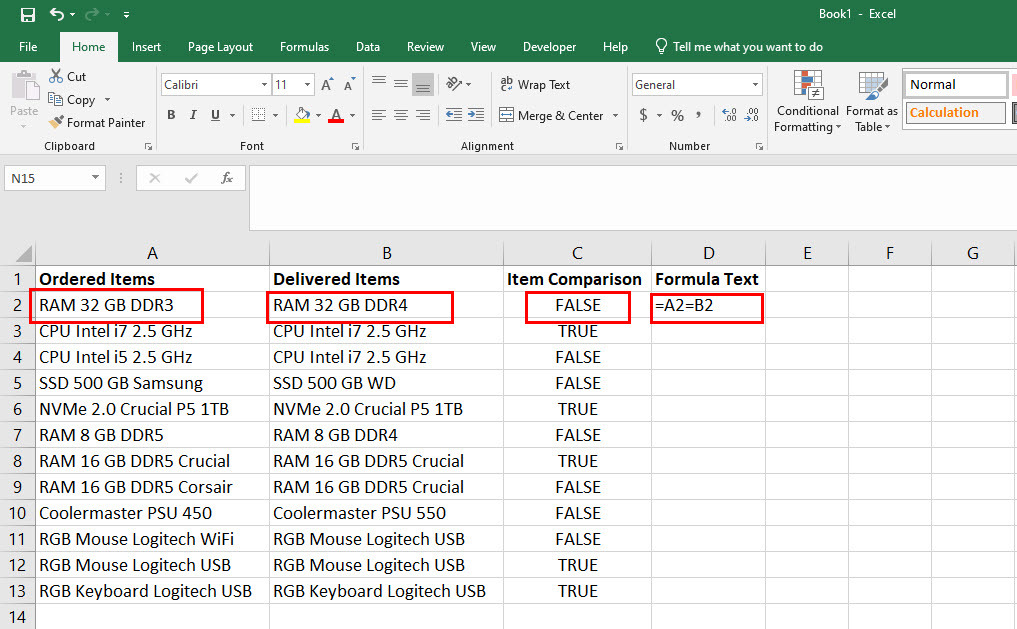
- Jei formulė atrodo gerai, nukopijuokite ir įklijuokite ją į visą stulpelį, kad iškart suprastumėte gautas prekes ir užsakytas prekes.
2. Naudokite TIKSLIĄ funkciją, kad palygintumėte tekstą programoje "Excel".
Tarkime, kad dirbate su projektu, kuriame didžiųjų ir mažųjų raidžių jautrumas yra svarbus aspektas derinant reikšmes tarp stulpelių Excel darbalapyje. Pagal šį scenarijų negalite naudoti operatoriaus „Equals“, kad palygintumėte tekstą programoje „Excel“.
Šiame subtiliame scenarijuje galite naudoti TIKSLIĄ formulę, kaip parodyta toliau:
- Sukurkite atitinkamą stulpelio antraštę ir įveskite nuorodos duomenis eilutėse po stulpeliu.
- Panašiai sukurkite duomenų, kuriuos reikia įvertinti, stulpelį šalia pirmojo stulpelio ir užpildykite duomenis toliau esančiose eilutėse.
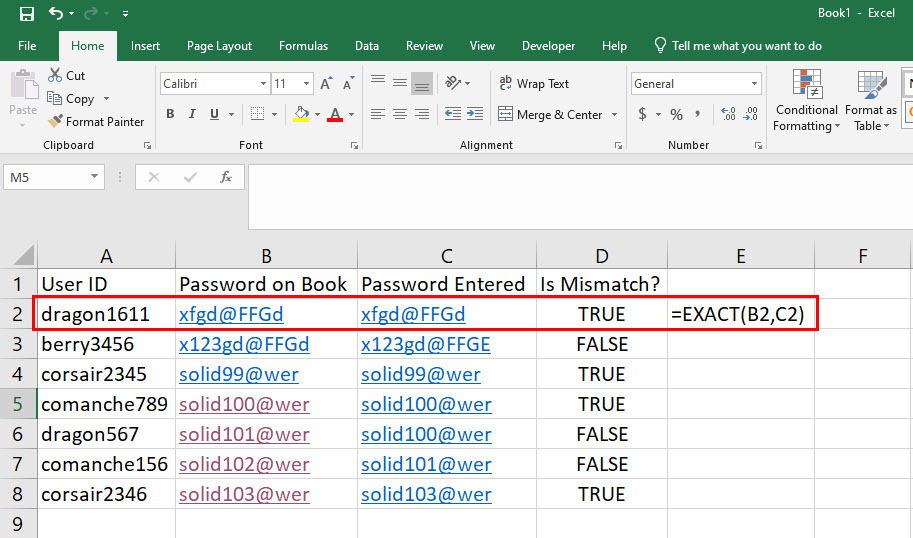
- Baigę uždėkite an lygybės ženklas (=) langelyje, kuriame norite gauti palyginimo rezultatą, TRUE arba Fales, ir įveskite šią formulę:
=TIKSLUS(B2,C2) (tam pačiam darbalapiui)
=TIKSLUS(Sheet8!B2,Sheet9!C2) (skirtingiems darbalapiams)
- Taip pat galite pasirinkti nuorodas arba tikslinius duomenis iš kito tos pačios „Excel“ darbaknygės darbalapio.
- Pataikė Įeikite ir gausite greitą palyginimą pagal pateiktų tekstų didžiąsias ir mažąsias raides.
3. Palyginkite tekstą programoje „Excel“ naudodami IF formulę
Tarkime, kad norite palyginti tekstą naudoti formulę TIKSLI arba operatorių Equals, bet nenorite, kad palyginimo rezultatas būtų TRUE arba FALSE. Tiesą sakant, norite rodyti tokius tekstus kaip Atitinka ir Neatitinka. Tokiu atveju bet kurią iš aukščiau pateiktų formulių galite įdėti į IF funkciją, kaip nurodyta toliau:
- Įveskite an lygybės ženklas (=) ir pradėkite formulę nuo JEI.
- Tada įveskite bet kurią iš aukščiau pateiktų formulių kaip loginį IF funkcijos iššūkį.
- Po loginio iššūkio įveskite tekstą, kurį norite rodyti, patinka Suderinta kabutėse.
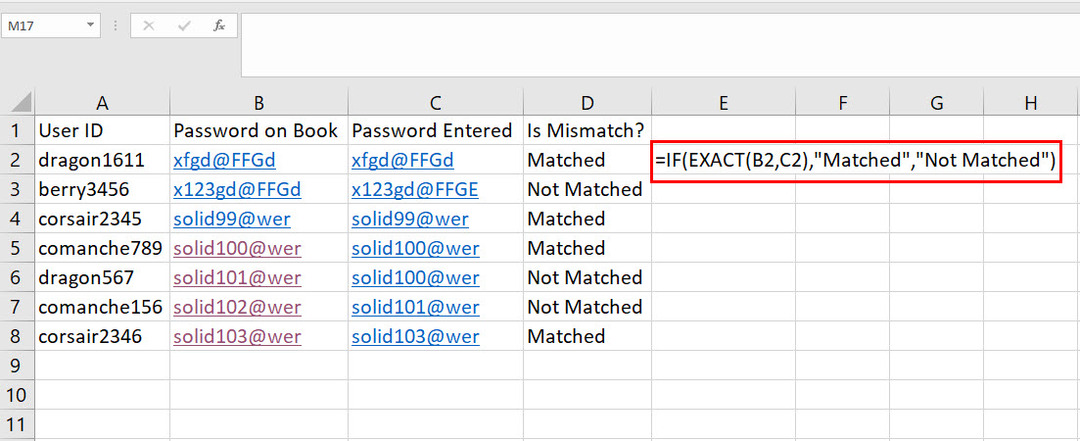
- Įdėkite kablelį ir įdėkite kitą tekstą, kurį norite, kad „Excel“ būtų rodomas, jei loginis iššūkis nepavyktų. Tokiu atveju, Neatitinka yra apsuptas kabutėmis.
- Taigi galutinė formulė tampa tokia, kaip parodyta žemiau:
=JEI(TIKSLUS(B2,C2),„Atitiko“, „Neatitiko“)
4. Norėdami palyginti tekstą programoje „Excel“, naudokite VLOOKUP
Pavyzdžiui, reikia rasti A grupės kandidatų, įtrauktų į galutinį sąrašą, vardus. Čia turite suderinti A grupės vardus su visų atrinktų kandidatų stulpelyje esančiais vardais.
Čia galite lengvai naudoti VLOOKUP funkciją, kad „Excel“ palygintų tekstą dviejuose stulpeliuose. Štai kaip tai daroma:
- Pirmame darbalapio stulpelyje turi būti pavadinimai iš A grupė.
- Kitame stulpelyje galite nukopijuoti ir įklijuoti atrinktų kandidatų pavadinimus.
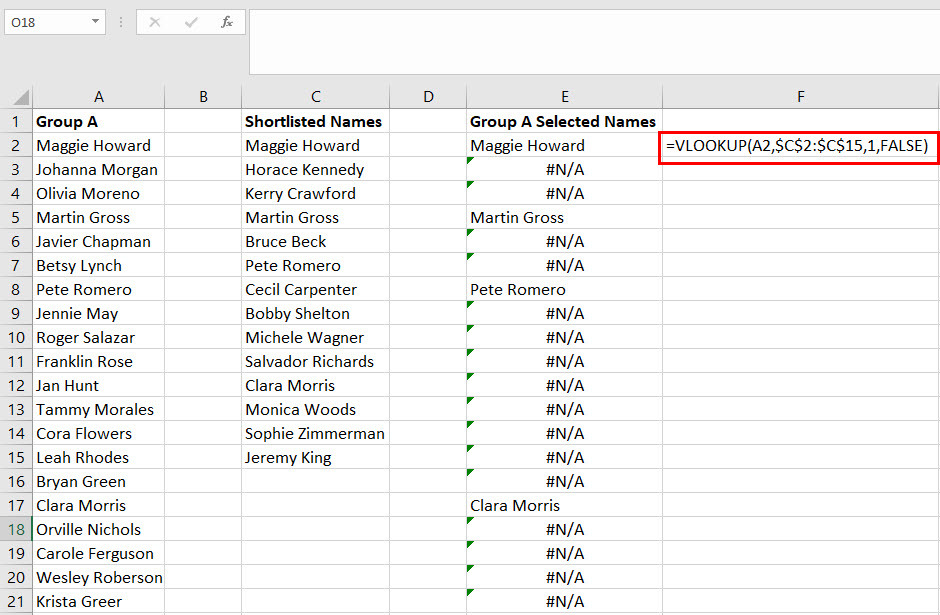
- Tolimiausiame stulpelyje galite gauti palyginimo rezultatus, kuriuose bus rodomi pirmame ture kvalifikuotų kandidatų pavardės.
- Dabar tiesiog nukopijuokite ir įklijuokite šią formulę ten, kur norite palyginimo sąrašo A grupė vardai iš Atrinkti vardai.
=ŽIEŠKOTI(A2,$C2:2:15,1 C$, FALSE)- Norėdami pakeisti #N/A klaidų, susijusių su Nepavyko tekstu, naudokite toliau nurodytą formulę:
=IFNA(VLOOKUP(A2,$C2:2:C$15,1,FALSE),"Nepavyko")5. Palyginkite tekstą, kad greitai rastumėte nedalyvaujančius dalyvius
Pasvarstykime, kad esate technologijų konferencijos renginio koordinatorius. Norėdami siųsti pažymėjimus tik tiems asmenims, kurie atvyko į seminarą, turite sulyginti dalyvius su registruotų asmenų sąrašu. Štai kaip tai galite padaryti naudodami VLOOKUP ir IFNA formulę, kai lyginate dviejų stulpelių tekstą:
- Sukurkite stulpelio antraštę Registruotas ir pavadinimus įrašykite žemiau esančiose eilutėse.
- Šio stulpelio dešinėje sukurkite kitą stulpelį asmenims, kurie iš tikrųjų dalyvavo seminare.
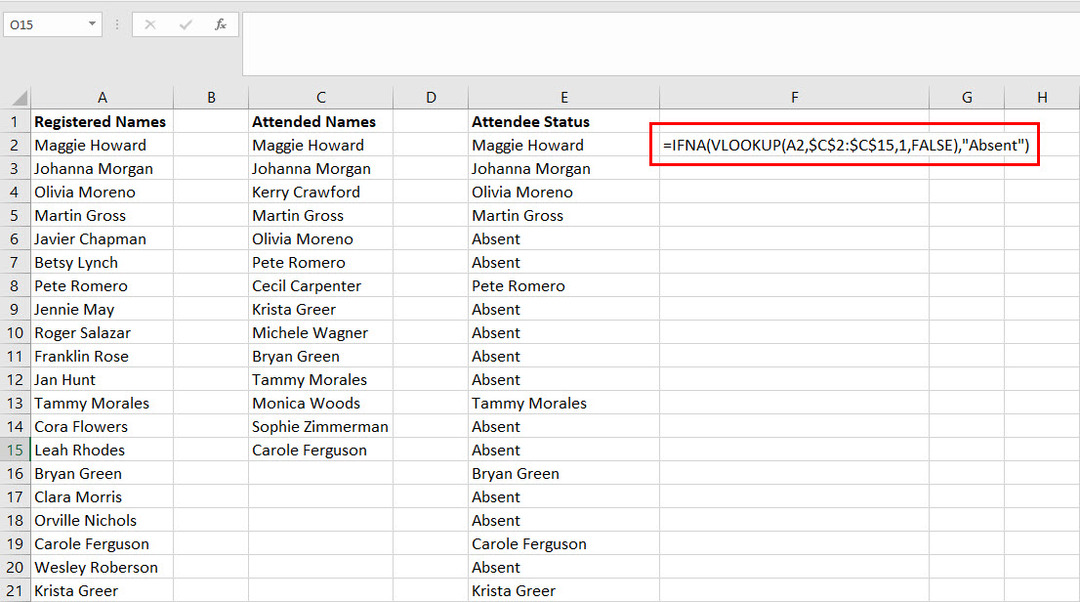
- Trečiame stulpelyje įveskite šią formulę:
=IFNA(VLOOKUP(A2,$C2:2:C$15,1,FALSE),"Nėra")- Nukopijuokite ir įklijuokite formulę žemyn, kad gautumėte registruotų asmenų būseną arba jos nėra.
„Excel“ atitiks registruotus vardus iš nuorodos stulpelio, kad rezultatai būtų rodomi trečiame stulpelyje, kuriame norite nurodyti vardus. Be to, IFNA formulė užtikrins, kad jei pasirodys #N/A klaida, "Excel" pakeis klaidos kodą tekstu Nėra.
6. Palyginkite tekstą programoje „Excel“, kad gautumėte dalines vertes
Tarkime, kad reikia palyginti tekstus tarp A ir B stulpelių, bet jūs neieškote absoliutaus atitikmens. Esant tokiai situacijai, turite naudoti FIND formulę, kaip nurodyta toliau:
- Įveskite nuorodos teksto duomenis A stulpelis ir tikslinius duomenis B stulpelis.
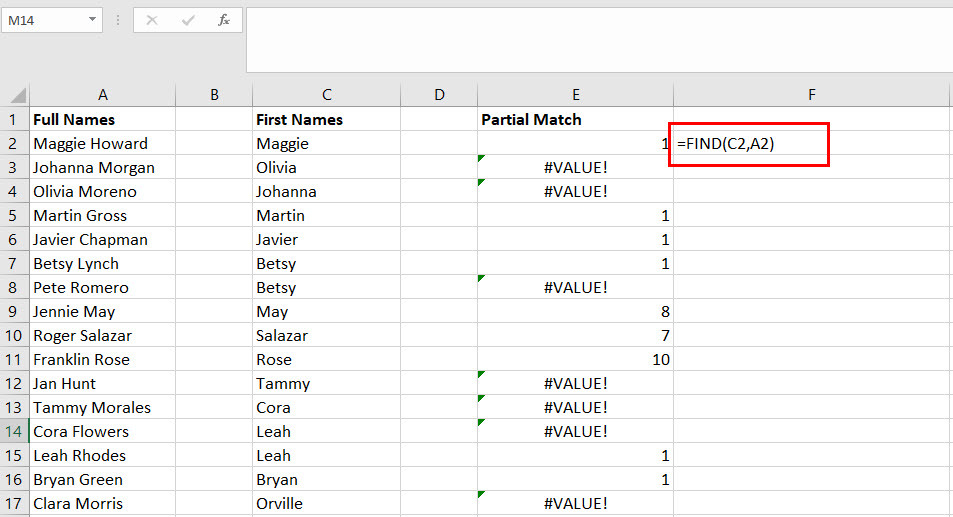
- Į C stulpelis, įveskite šią formulę, kad rastumėte ir parodytumėte dalinio teksto palyginimo reikšmę programoje „Excel“.
=RASTI(C2;A2)
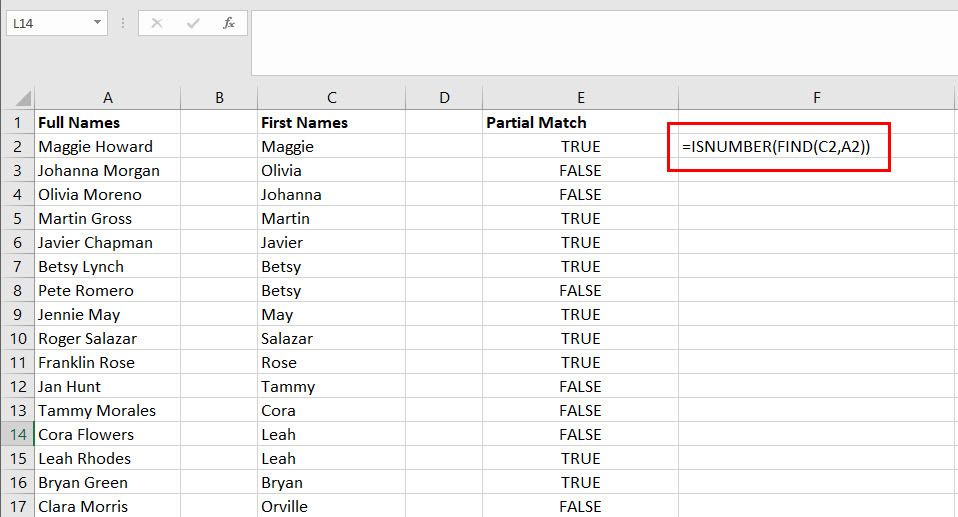
- The RASTI funkcija grąžina klaidą, kai negali rasti dalinės atitikties. Aš įdėjau į RASTI funkcija viduje ISNUMBER funkcija. Dabar pasirodys formulė TIESA kai yra dalinis atitikimas ir NETEISINGA kai visai nėra atitikmens.
=ISNUMERIS(RASTI(C2,A2))
7. Palyginkite tekstus ar eilutes naudodami sąlyginį formatavimą
Apsvarstykite, kad esate biure, kuriame esate atsakingas už visų pirkinių peržiūrą. Iš įvairių verslo skyrių gaunate skirtingus pirkimo reikalavimus. Jūsų pareiga yra užtikrinti, kad jūsų organizacija nepateiktų pirkimo užsakymų dėl pasikartojančių prekių.
Pagal šį scenarijų „Excel“ sąlyginis formatavimas gali palyginti du ar daugiau duomenų stulpelių ir paryškinti langelius, kuriuose yra pasikartojančių reikšmių. Atlikite šiuos veiksmus, kad atliktumėte šį teksto palyginimo triuką programoje „Excel“.
- Sudarykite tekstų, kuriuos norite palyginti, duomenų bazę.
- Pasirinkite visą diapazoną ir spustelėkite Sąlyginis formatavimas ant Namai „Excel“ juostos meniu.
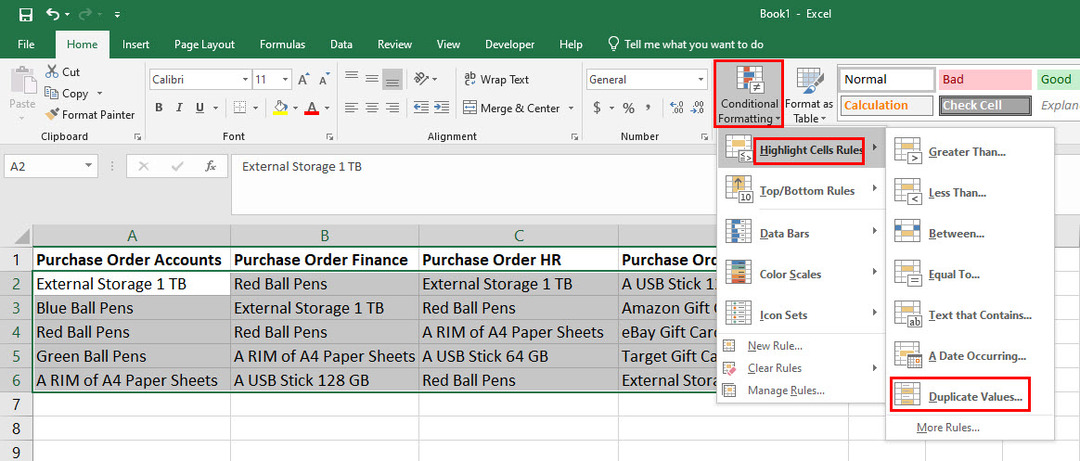
- Išskleidžiamajame sąraše užveskite pelės žymeklį ant Pažymėkite langelių taisykles variantas.
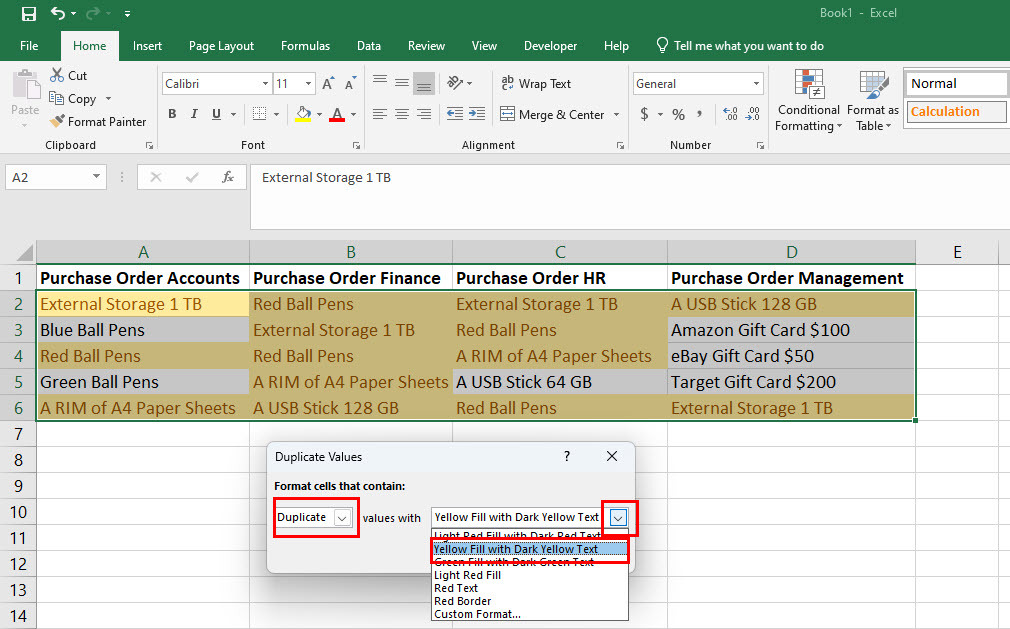
- Bus rodomos kelios langelių taisyklės. Pasirinkite Pasikartojančios reikšmės.
- Iššokančiajame lange Pasikartojančios reikšmės galite pasirinkti paryškinimo formatą spustelėdami Vertybės SuPasirinkimu sarasas.
8. Palyginkite „Excel“ stulpelius, jei 1 tekstas yra 2 teksto viduje
Jei jums reikia rasti tekstų rinkinį tekstų grupėje, galite naudoti funkciją PAIEŠKA, kaip parodyta čia:
- Sukurkite tekstų stulpelį nuorodai ir kitą stulpelį bandomiesiems tekstams.
- Dabar trečiame stulpelyje įveskite šią formulę:
=PAIEŠKA(C2,A2)
- Pataikė Įeikite. Dabar nukopijuokite ir įklijuokite formulę į trečiojo stulpelio langelius.
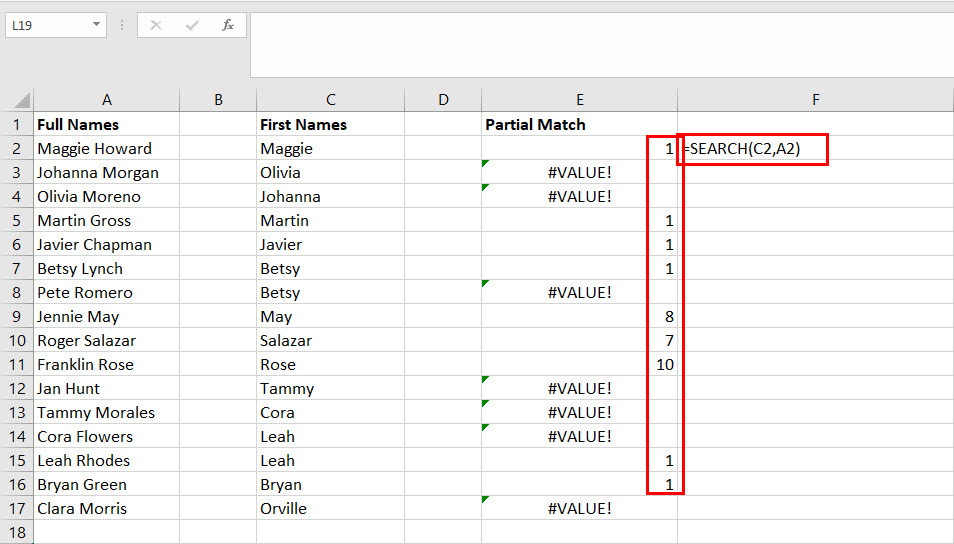
- Paspauskite Įeikite norėdami gauti daugiau rezultatų.
„Excel“ parodys simbolio numerį, iš kurio nuorodos stulpelyje ras testo teksto atitiktį.
Išvada
Gali būti daug kitų formulių ir įdėtųjų formulių, kad atitiktų tekstus tarp dviejų ar daugiau langelių ar stulpelių programoje „Excel“. Tačiau paprasčiausi ir plačiausiai naudojami metodai yra aukščiau šiame straipsnyje paminėti.
Jei žinote kokį kitą intuityvų būdą lyginti tekstą programoje „Excel“, nepamirškite šio metodo paminėti toliau pateiktame komentarų laukelyje. Tuo tarpu jūs galite išmokti kaip naudoti Excel formulę IF-THEN.